
William Charles
0
5211
199
 Avez-vous déjà eu besoin ou voulu marquer une image comme étant la vôtre pour empêcher les autres de la dupliquer et / ou de la revendiquer comme étant la leur? Vous savez peut-être déjà que cela s'appelle le filigrane. Le processus est assez simple, mais trouver un moyen efficace, facile et peu coûteux de filigraner des photos n’est pas toujours aussi simple. Il existe de très puissants éditeurs de photos multifonctions, tels que Photoshop, qui permet de filigraner des photos. Filigrane des images à l'aide de Photoshop Filigrane des images à l'aide de Photoshop Il existe plusieurs options pour mettre en filigrane vos images en ligne. Une application Web peut avoir ses inconvénients. Au lieu de cela, voici comment utiliser Adobe Photoshop pour créer des filigranes. .
Avez-vous déjà eu besoin ou voulu marquer une image comme étant la vôtre pour empêcher les autres de la dupliquer et / ou de la revendiquer comme étant la leur? Vous savez peut-être déjà que cela s'appelle le filigrane. Le processus est assez simple, mais trouver un moyen efficace, facile et peu coûteux de filigraner des photos n’est pas toujours aussi simple. Il existe de très puissants éditeurs de photos multifonctions, tels que Photoshop, qui permet de filigraner des photos. Filigrane des images à l'aide de Photoshop Filigrane des images à l'aide de Photoshop Il existe plusieurs options pour mettre en filigrane vos images en ligne. Une application Web peut avoir ses inconvénients. Au lieu de cela, voici comment utiliser Adobe Photoshop pour créer des filigranes. .
Mais il y a deux problèmes communs avec ceux-ci. Un, ils sont chers. Deuxièmement, même s’il s’agit d’une alternative gratuite, comme GIMP, le processus implique toujours de nombreuses modifications. Dans cet article, nous aborderons les méthodes en ligne et hors ligne de filigrane d'images..
Méthodes de filigranage en ligne
PicMark
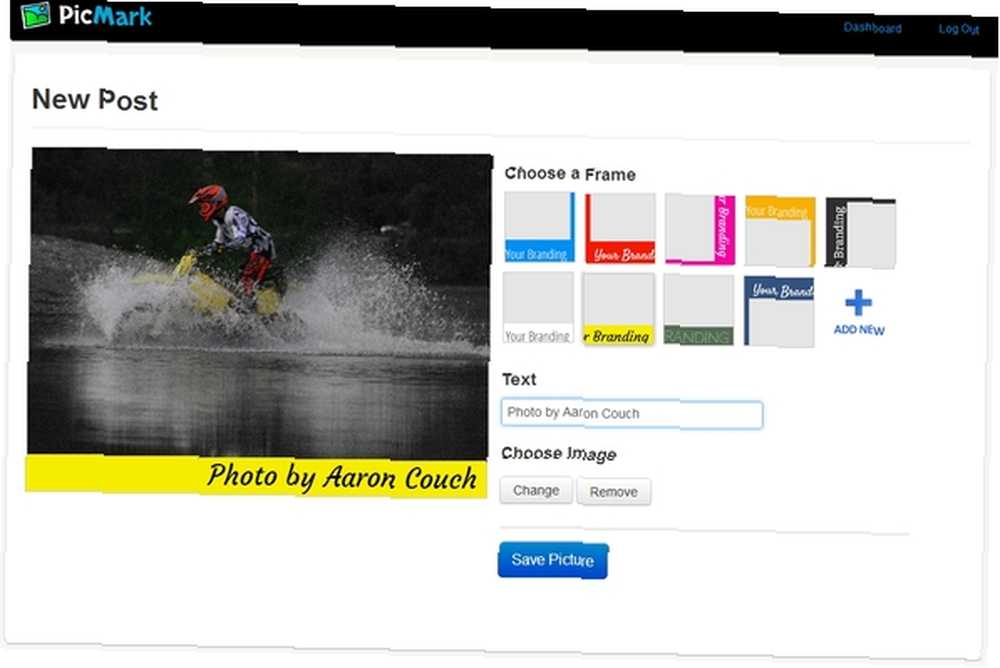
PicMark PicMark: filigrane de vos images avant de partager PicMark: filigrane de vos images avant de partager est un site Web moderne conçu pour vous permettre d'ajouter un texte et une bordure sous la forme d'un filigrane à l'image..
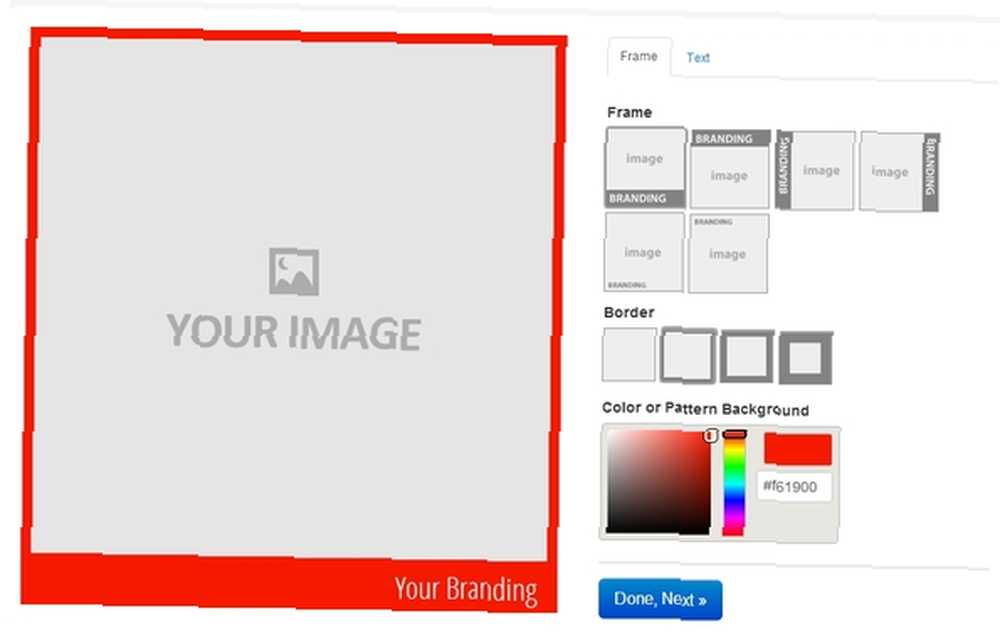
Une fois que vous êtes satisfait des changements, vous avez la possibilité de le partager sur Facebook, Pinterest et Twitter..
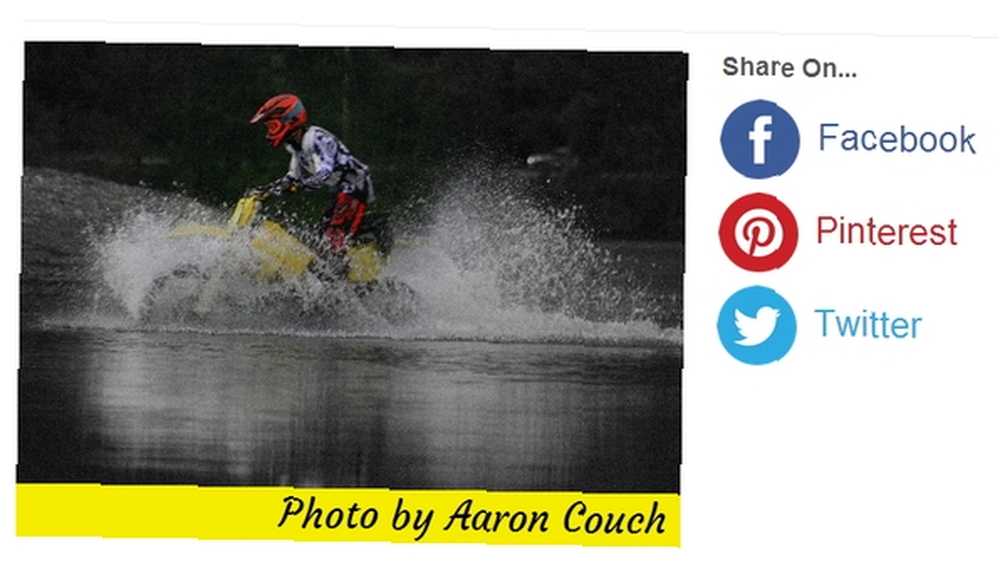
Picmark fait ne pas supporte le traitement par lot, le filigrane, et ne propose pas de compte premium. Il offre cependant le filigranage de texte.
PicMarkr
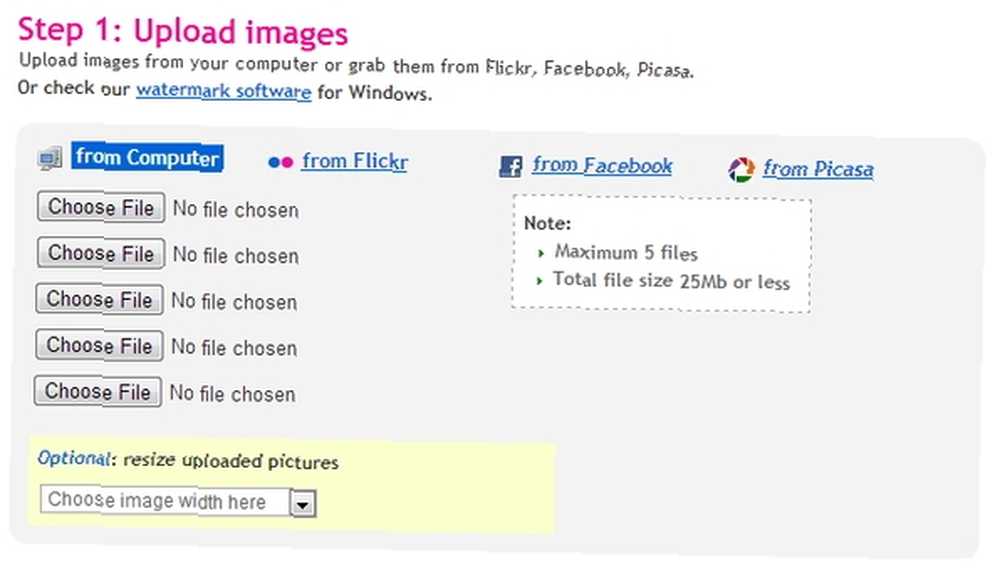
Ne pas confondre avec l'ancien, PicMarkr imite le thème Flickr et vous permet de publier des photos sur Flickr ainsi que sur Facebook et Picasa une fois la modification terminée. Vous êtes autorisé à télécharger 5 images à la fois d'une taille totale de 25 Mo ou moins. Après avoir téléchargé vos images, vous pouvez également choisir de les redimensionner avant d'ajouter le filigrane..
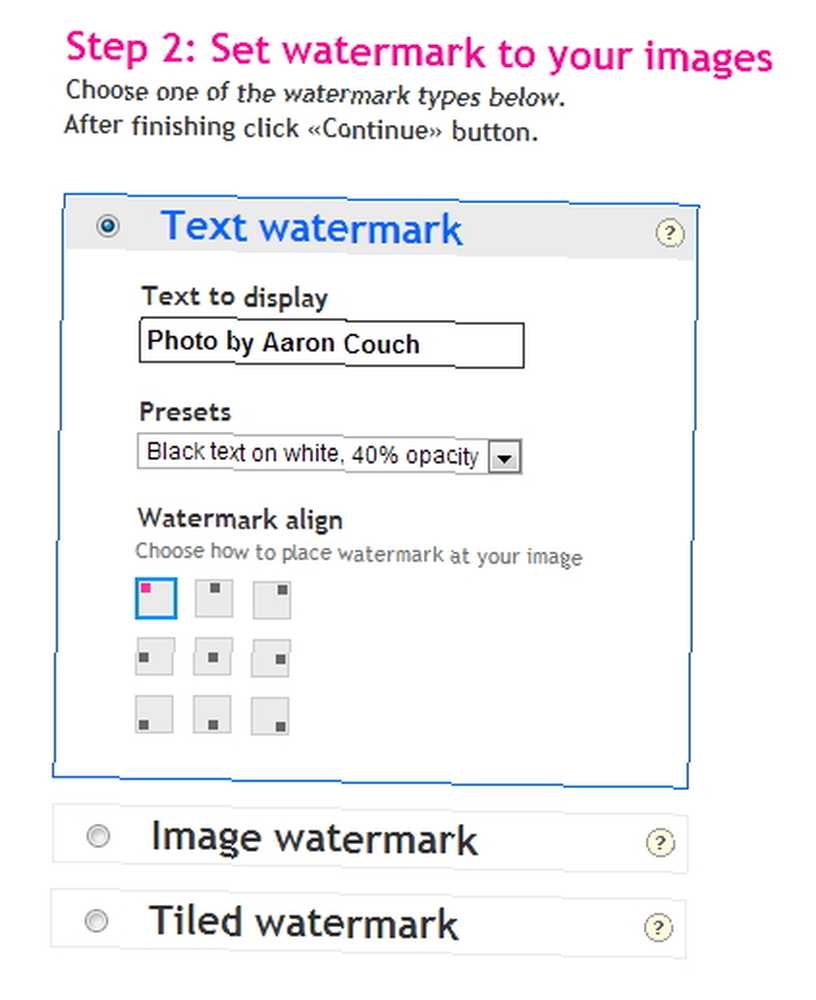
PicMarkr vous donne trois options de filigrane - texte, image et carrelé. Le mode texte vous permet de saisir ce que vous souhaitez lire sur l'image. Une image, telle qu'un logo, peut être téléchargée et ajoutée sous forme de filigrane. La fonction intitulée répète le filigrane dans l’image au lieu d’un seul endroit..
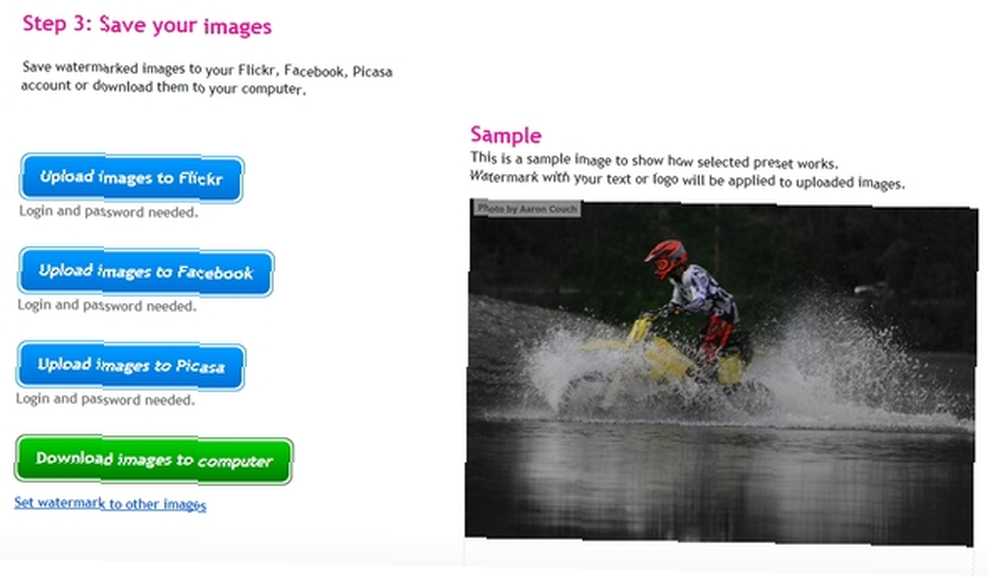
En plus du partage sur Flickr, Facebook et Picasa (pour lequel vous devez vous connecter), vous pouvez simplement télécharger l'image.
PicMarkr prend en charge l'édition en série (5 par téléchargement), les filigranes de texte et d'images et offre un compte premium avec plus d'options..
Outil de filigrane
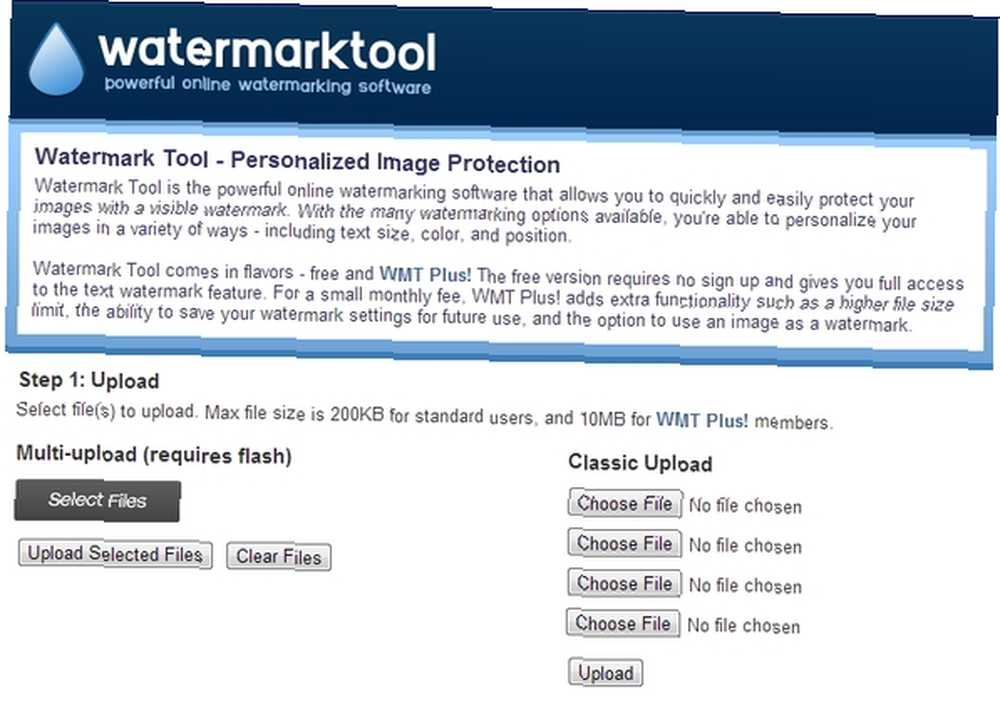
Lorsque vous téléchargez des images dans Watermark Tool, vous avez le choix entre le téléchargement de plusieurs fichiers ou le téléchargement classique, un par un. Notez que l'image ne doit pas dépasser 200 Ko. Il est donc possible que vous deviez redimensionner vos photos avant de les télécharger sur ce site Web..
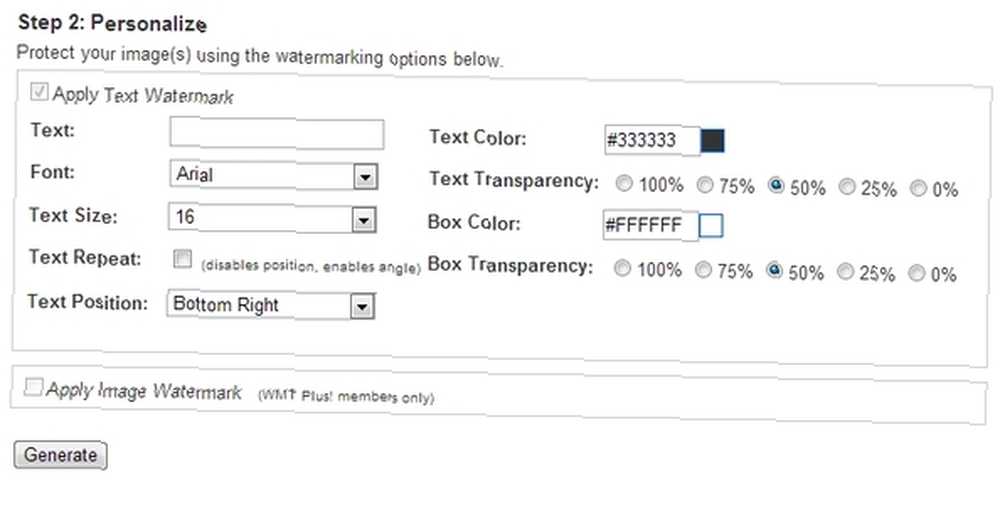
Lors de la personnalisation de l'image, vous disposez de plusieurs options pour la fonction de filigrane de texte, ce qui est très agréable. Cependant, la fonction de filigrane d’image n’est disponible que pour “WMT Plus! membres”.
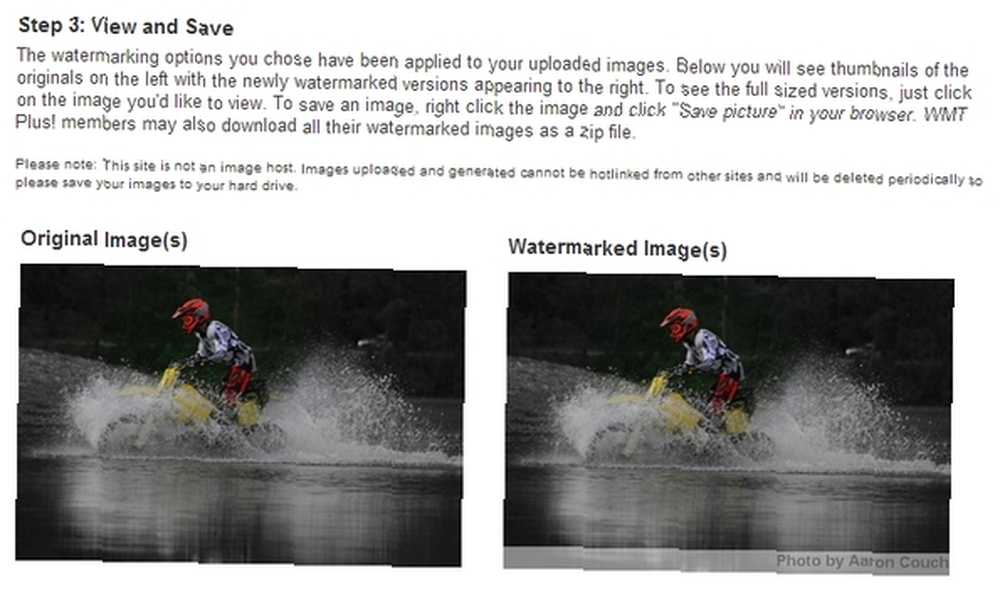
Enfin, vous pouvez visualiser et comparer votre image. Pour l'enregistrer, il suffit de cliquer avec le bouton droit sur la photo en filigrane et de cliquer sur “Enregistrer sous… ” Honnêtement, je ne pense pas que Watermark Tool ait quelque chose de spécial. Ce n'est pas mal, mais avec seulement une interface moyenne et peu de fonctionnalités, rien de spécial.
Outil de filigrane prend en charge l'édition en série, le filigranage de texte (également, le filigranage d'image, mais uniquement pour les utilisateurs Premium).
WaterMark.ws
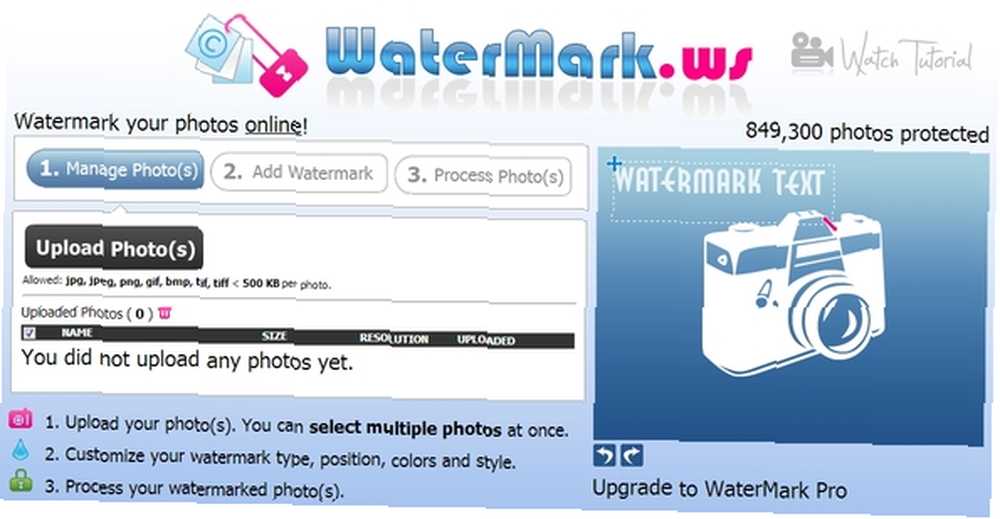
WaterMark.ws fournit une interface moderne et des fonctionnalités solides. Vous pouvez télécharger plusieurs images à la fois, mais chacune d’elles doit être inférieure à 500 Ko..
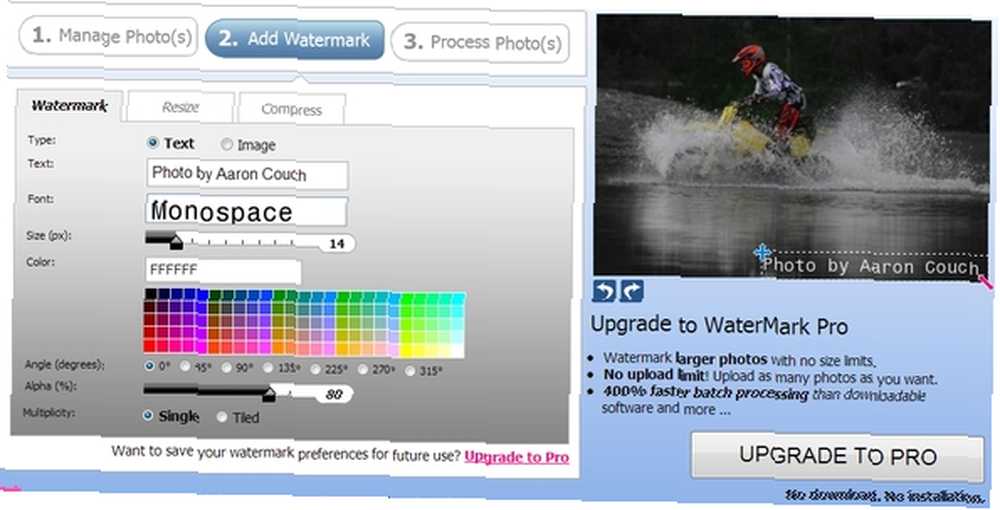
WaterMark.ws vous permet d’ajouter du texte ou une image sous forme de filigrane. Le texte peut être personnalisé non seulement par la police et la couleur, mais également par son angle et sa taille par rapport à l’image. Vous pouvez également choisir entre un filigrane simple ou intitulé.
Vous pouvez également redimensionner et compresser les photos aussi.

Pour télécharger les photos, vous aurez besoin d’un lecteur de fichier zip. Nous recommandons 7-Zip 7Zip: un programme gratuit pour décompresser des formats d'archives inhabituels 7Zip: un programme gratuit pour décompresser des formats d'archives inhabituels ici à MakeUseOf.
WaterMark.ws prend en charge l'édition en série, le filigranage de texte (et le filigranage d'image pour les utilisateurs Premium)
Avantages du filigrane en ligne
- Pas besoin de télécharger le logiciel.
- Quelques jolies caractéristiques modernes.
- Intégration avec les sites Web sociaux pour le partage.
Inconvénients du filigrane en ligne
- Repose sur une bonne connexion internet.
- Souvent, moins de fonctionnalités globales.
- Limitations pour le téléchargement, telles que la taille et la quantité de fichiers.
Méthodes de filigranage hors ligne
Picasa
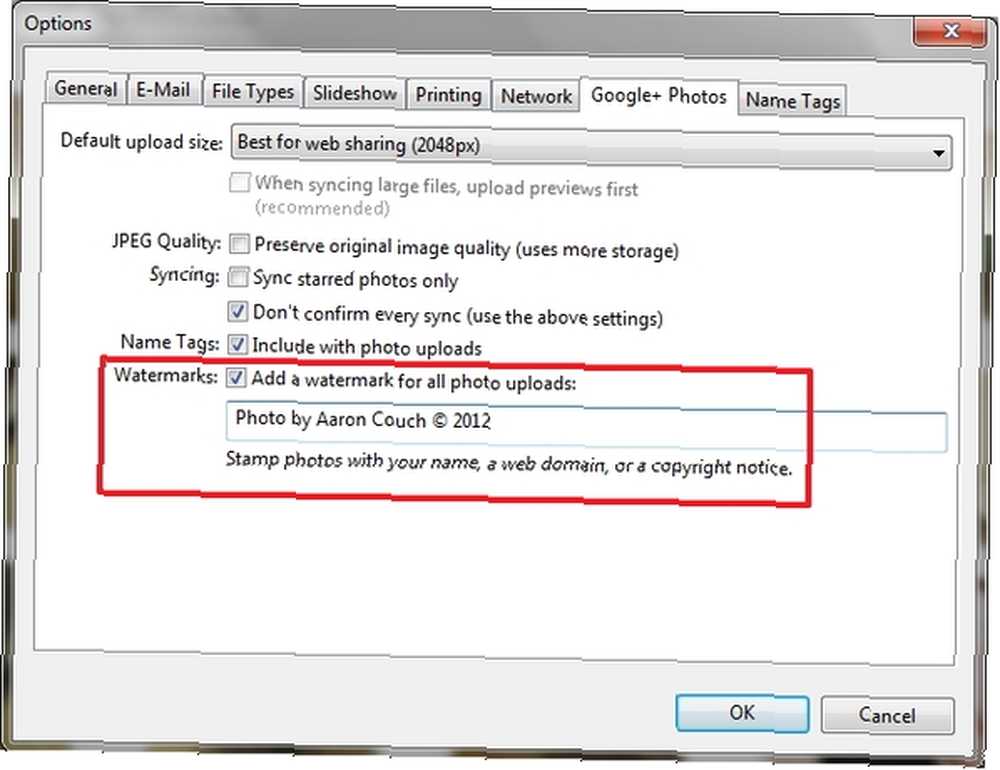
Vous ne pensez peut-être pas à Picasa, le célèbre gestionnaire de photos Picasa - Toujours le meilleur et le plus polyvalent des gestionnaires de photos disponibles Picasa - Toujours le meilleur et le plus polyvalent des gestionnaires de photos disponibles Combien de photos diriez-vous? Plus d'une centaine? Six cent? Un millier? Les images occupent une place prépondérante dans toutes nos vies, mais il y a autre chose qui est tout aussi important…, en tant que programme qui peut mettre en filigrane vos photos, mais il le peut. Cependant, il le fait d'une manière légèrement différente du reste. Comme vous pouvez le voir sur l'image, il s'agit davantage d'une option automatique pour les photos synchronisées avec Picasa et Google+. Il n'y a pas d'option d'image, juste du texte. Et le texte est strictement texte - pas d’options supplémentaires. C'est assez limité et simple, mais c'est un excellent outil pour avoir un filigrane automatisé et ne pas s'en inquiéter.
Picasa prend en charge l'édition en série et le filigrane de texte, mais il n'y a pas d'autres options. Il ne fait pas de filigrane d'image, il n'est pas non plus portable. Picasa est compatible avec les systèmes d'exploitation Windows et Mac.
TSR Watermark
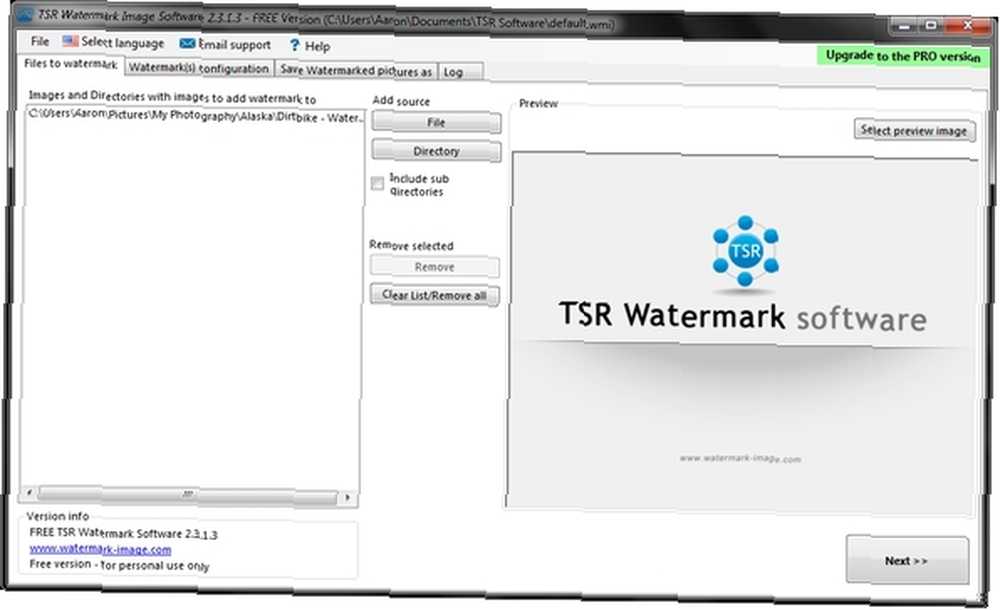
Nous avons tous entendu la phrase “Ne jugez pas un livre par sa couverture.” TSR Watermark est comme ça pour moi. J'avais prévu d'être déçu par son site Web médiocre, mais lorsque j'ai dirigé le programme, j'ai été assez impressionné. L'interface n'est pas élégante, mais elle est simple et facile à utiliser. Non seulement cela, il a beaucoup de fonctionnalités, dont certaines que je n'ai même pas pris en compte lorsque je pensais à ce qui était nécessaire dans un programme de filigrane.
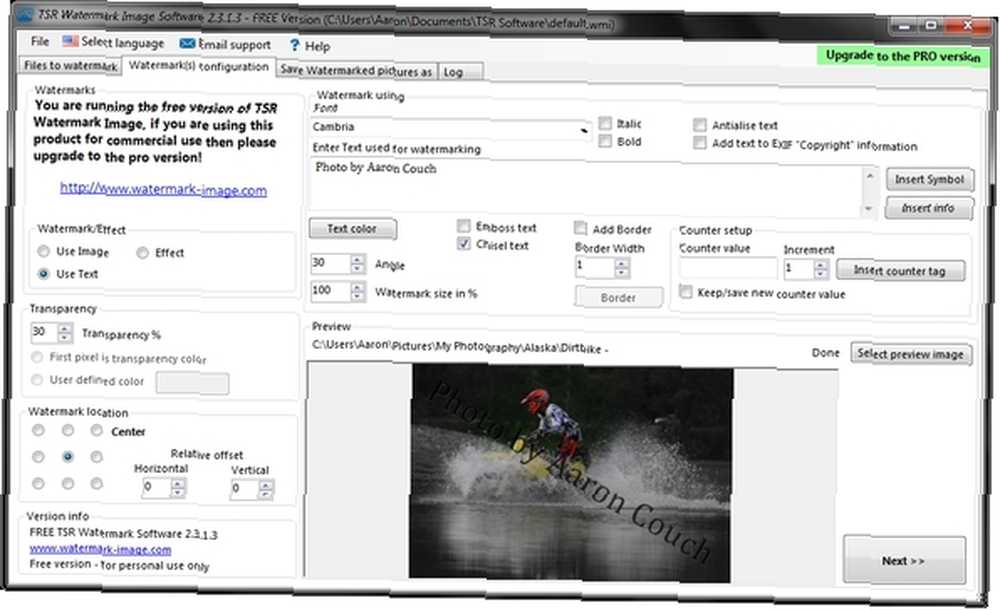
Vous pouvez utiliser un filigrane avec une image, un texte ou un effet, mais aussi en utiliser plusieurs. Par exemple, si vous souhaitez inclure une image, un effet et un texte, vous pouvez le faire. Vous pouvez également modifier la transparence, l'emplacement du filigrane, l'angle, insérer des symboles ou des informations sur l'image, etc..
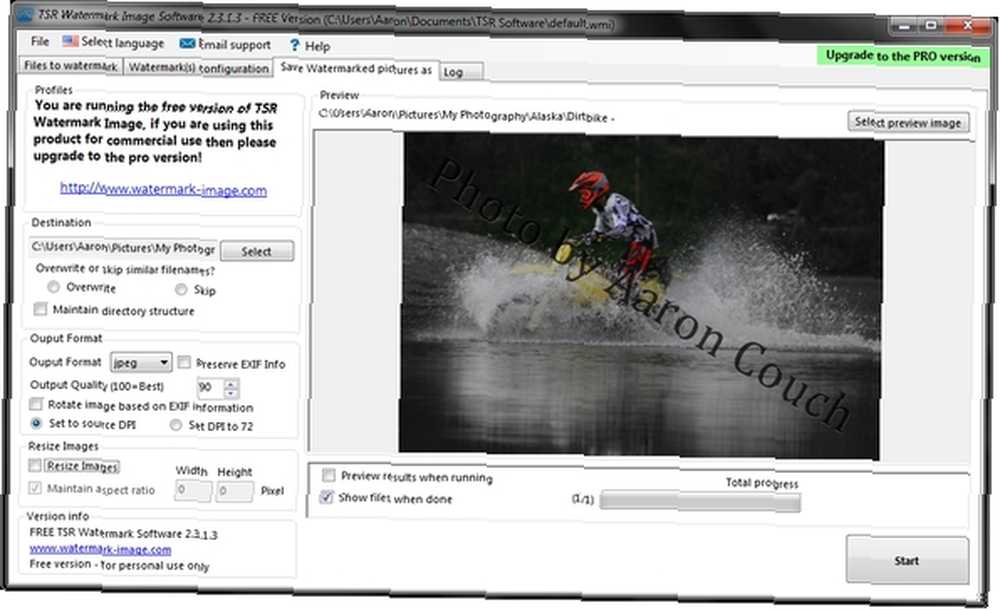
De nombreuses options vous sont également proposées pour enregistrer et Comment vous souhaitez le sauvegarder. Ces options sont parfois négligées, mais très utiles lors de l'édition de photos.
TSR Watermark prend en charge l’édition en série, le filigrane de texte et d’images. Il existe également une version portable à télécharger, ainsi qu'une version professionnelle. TSR Watermark est compatible avec Windows.
WaterMarkLib
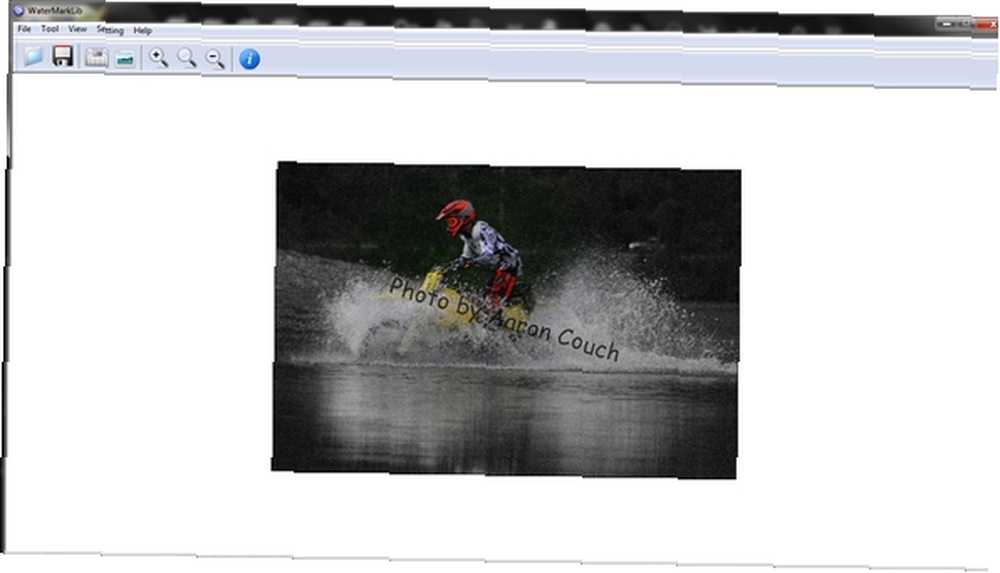
WaterMarkLib est un programme simple pouvant éditer par lots et les filigranes avec du texte et des images.
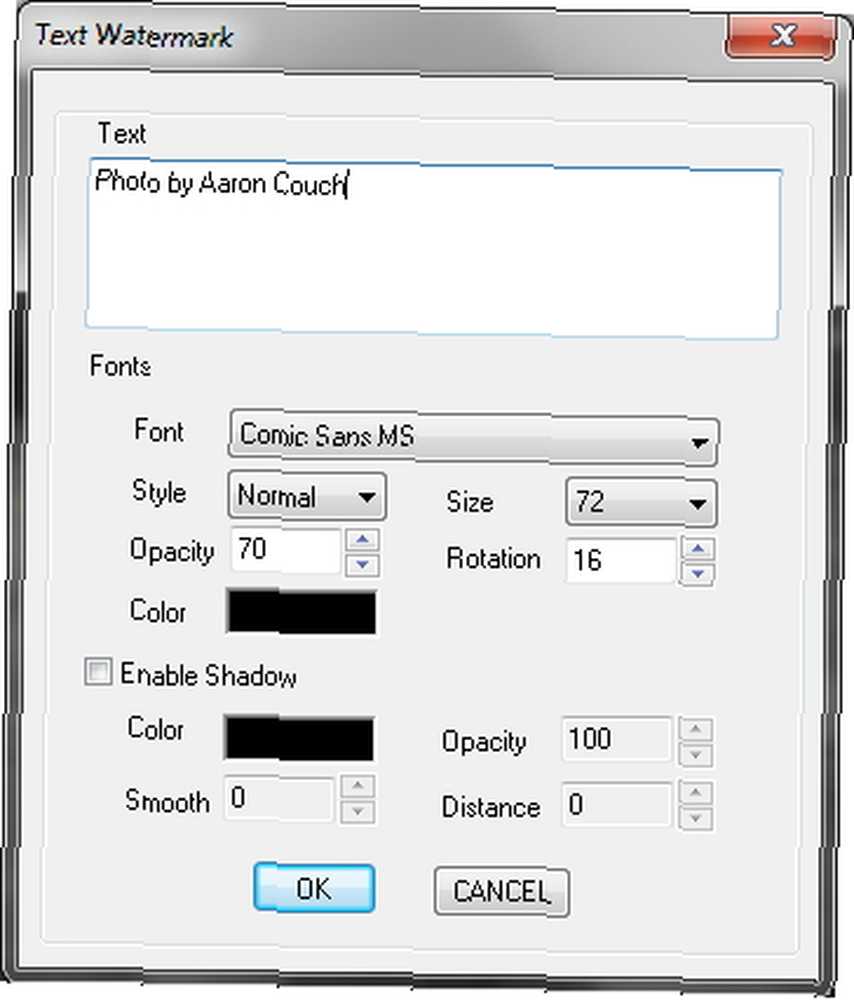
Les outils eux-mêmes fonctionnent bien, mais le programme vient avec ses ennuis. Il affiche une option de redimensionnement dans le coin inférieur droit, mais ne fonctionne pas (ou ne fonctionne pas pour moi). Aussi, quand il charge, il était plus grand que mon écran. J'ai dû déplacer le programme afin de voir les fonctionnalités. Je n'aime pas les programmes qui ne sont pas conformes à mon écran, donc c'était vraiment un point négatif. Habituellement, si je suis en train de faire de la retouche photo, je ne veux pas que la fenêtre soit la seule fenêtre que je vois, encore moins d'être simplement ennuyeuse..
Mais je n'ai pas fini. Vous devez savoir que le programme d’installation de CNET propose plusieurs “crapware” Une liste de contrôle simple pour installer en toute sécurité un logiciel libre sans tout le matériel indésirable Une liste de contrôle simple pour installer un logiciel libre en toute sécurité sans tout le matériel indésirable Picture this - vous venez de trouver ce logiciel gratuit impressionnant qui vous passionne parce que de tout ce qu'il peut faire pour vous, mais lorsque vous l'installez, vous découvrez qu'il est bourré… et décochez-les, si vous décidez de télécharger ce programme par cette voie..
La solution consiste à cliquer sur le bouton “tagect télécharger” lien sous le gros bouton vert de l'installateur CNET. Cela téléchargera le programme compressé dans un fichier .RAR que vous pourrez ouvrir avec 7-Zip ou avec votre programme de décompression préféré..
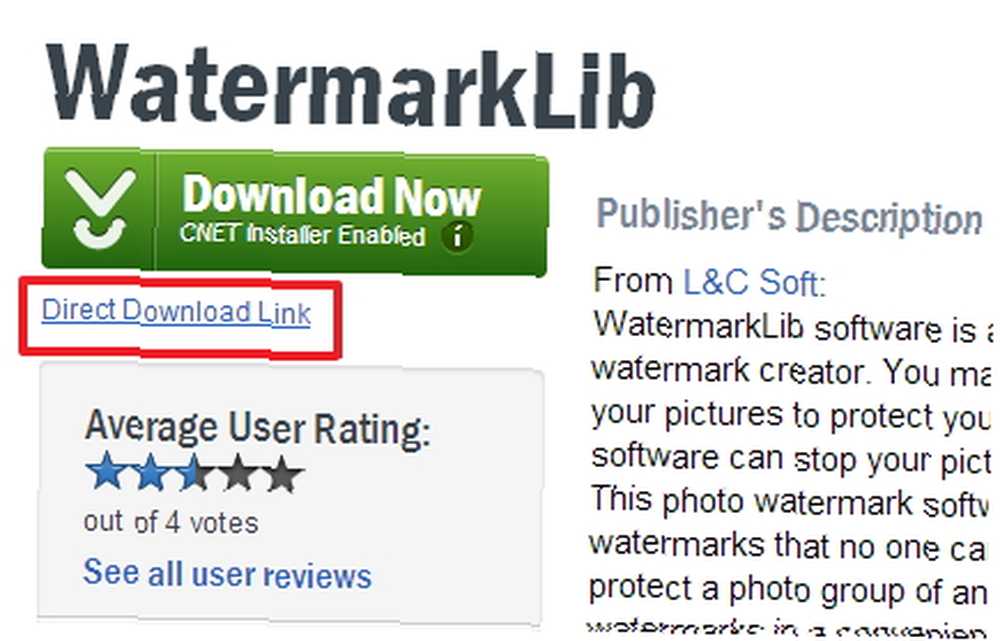
Donc, pour répondre à la question “ça marche bien?” - oui, mais je trouve les autres inconvénients esthétiques accablants et je ne comprends pas pourquoi vous voudriez utiliser cela alors qu'il existe d'autres programmes disponibles.
WaterMarkLib prend en charge l’édition par lot, le filigrane de texte et d’image, mais ne pas proposer une version portable ou professionnelle. WML est uniquement compatible avec Windows.
Filigrane d'Alamoon
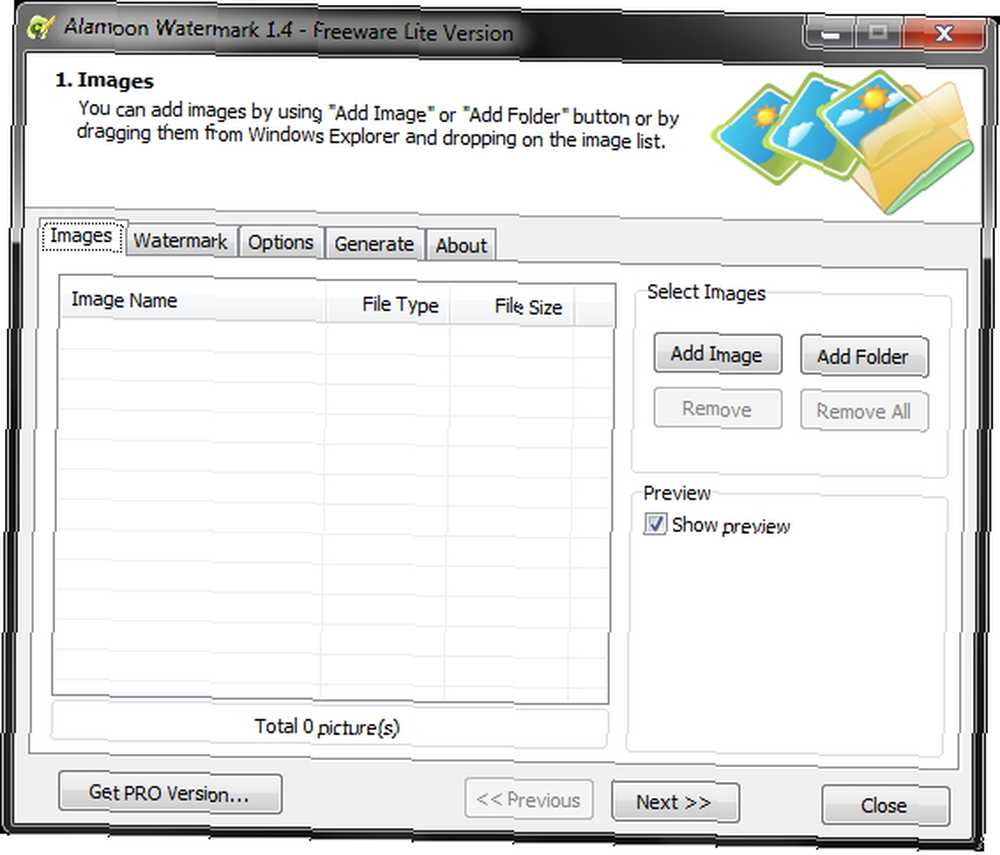
Alamoon Watermark est un outil de filigrane correct si vous n’avez besoin que de filigraner avec du texte et une image à la fois. L'interface est facile à utiliser et le processus est simple. L'outil de filigrane de texte offre plusieurs fonctionnalités intéressantes qui sont nécessaires pour être compétitif.
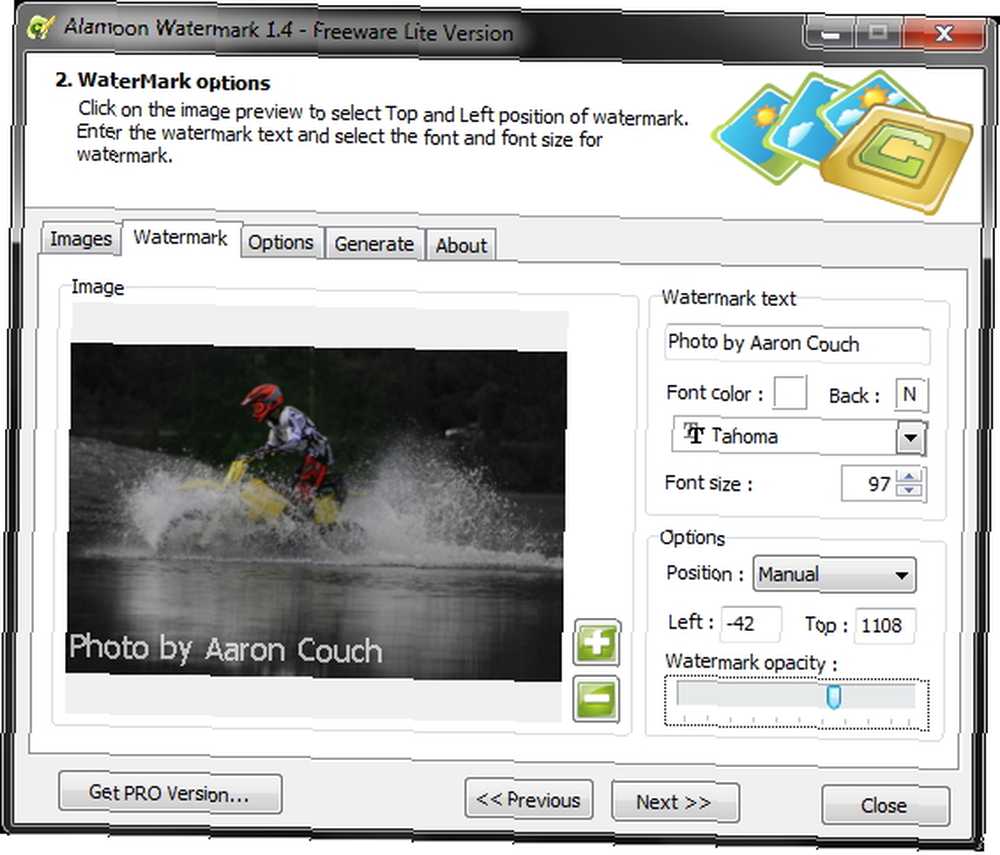
Toutefois, si vous souhaitez un outil de filigrane gratuit pour l'édition en série et le filigranage d'image, vous voudrez peut-être regarder ailleurs..
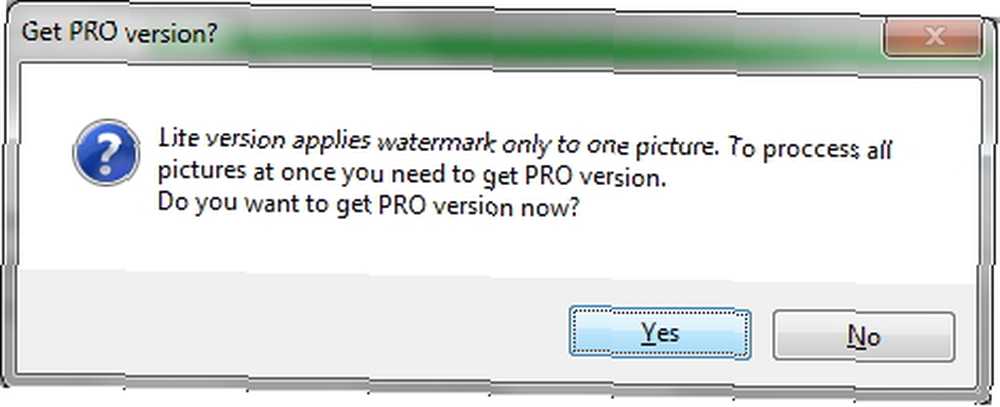
En plus du filigrane, Alamoon Watermark peut également convertir le fichier dans un nouveau format, vous permettre de choisir l'emplacement du dossier de destination et de redimensionner l'image..
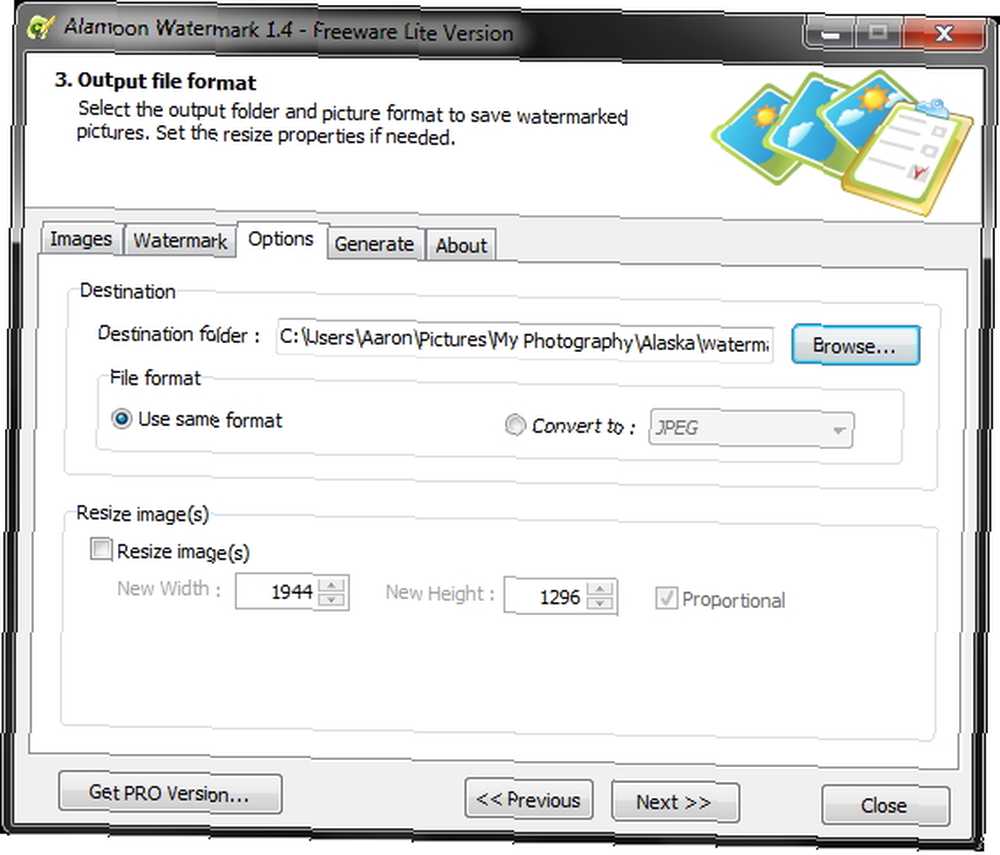
Alamoon Watermark ne prend pas en charge l’édition en série ni le filigrane dans la version gratuite, mais prend en charge le filigranage de texte. Il existe une version professionnelle disponible au téléchargement, mais pas une version portable. Alamoon Watermark est uniquement compatible avec Windows.
uMark
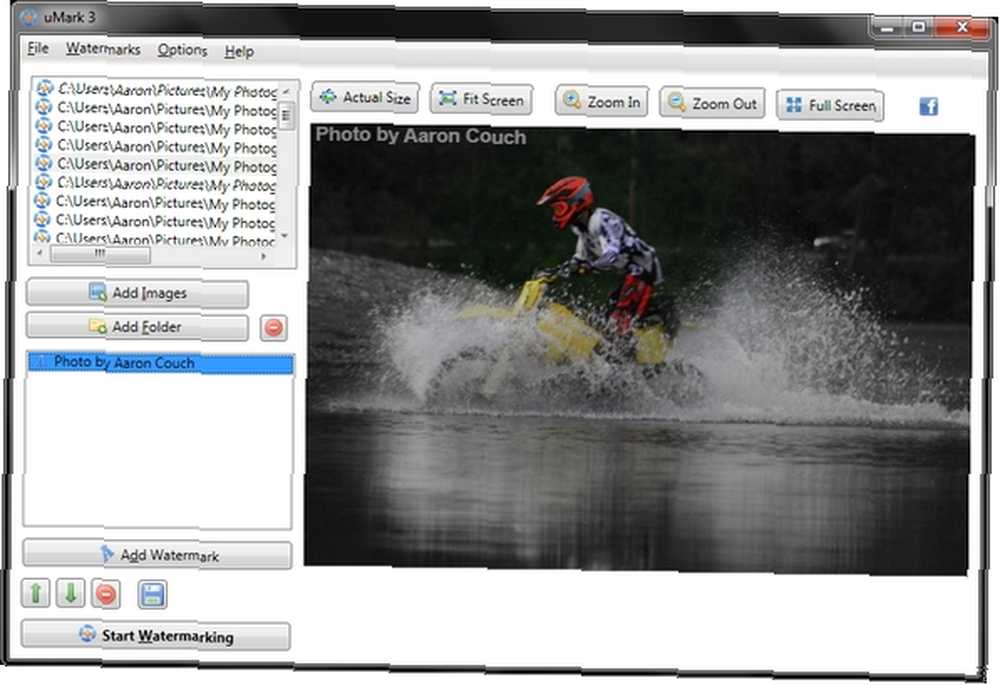
uMark possède une très belle interface facile à utiliser qui permet de filigraner des images rapidement et sans douleur. Pendant les 15 premiers jours, vous avez la possibilité d'utiliser la version pro, ce qui signifie que toutes les fonctionnalités de la version pro sont accessibles gratuitement. Ensuite, ceux-ci seront révoqués, mais vous pourrez continuer à utiliser uMark gratuitement avec des fonctionnalités limitées..
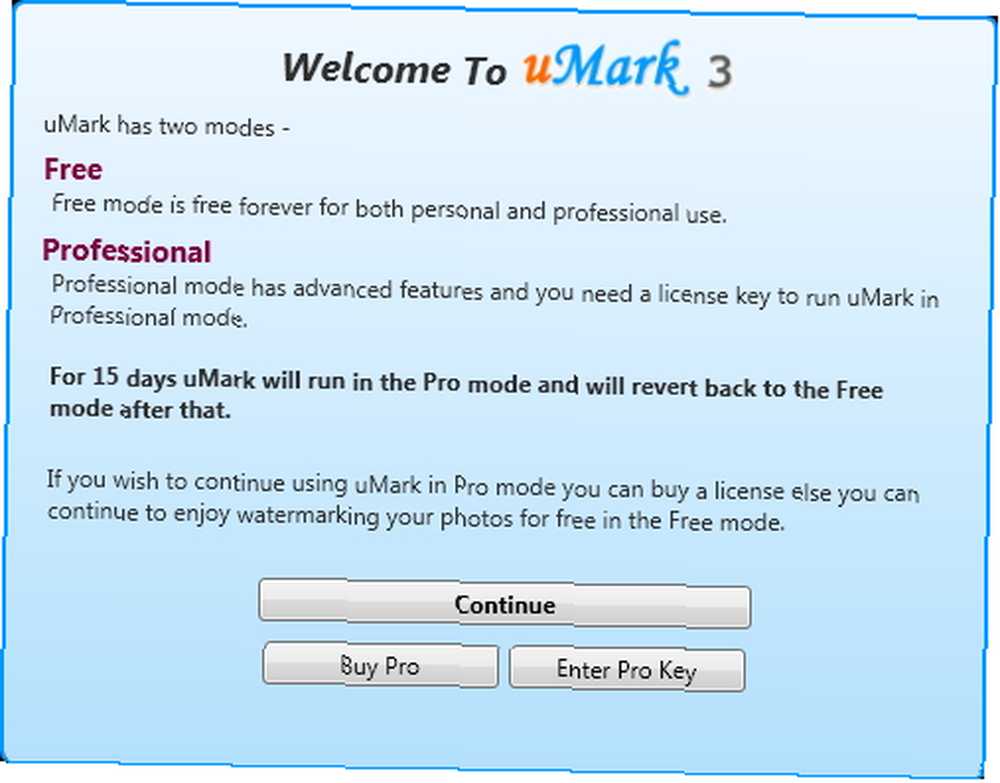
Mais ne laissez pas cela vous effrayer, uMark est un excellent programme même sans ces fonctionnalités (c’est encore mieux avec leur).
uMark prend en charge les filigranes de texte et d’image. Vous pouvez également ajouter un filigrane que vous avez précédemment enregistré dans uMark. De plus, vous pouvez avoir jusqu'à 2 filigranes dans la version gratuite (illimitée dans Pro), personnalisation de la police, transparence du texte et du logo, caractères spéciaux, rotation et positionnement, édition par lot (jusqu'à 50 dans libre, illimité dans Pro) et en temps réel. Aperçu.
Nous avons déjà exploré certaines des comparaisons entre les versions gratuite et professionnelle, mais pour la liste complète, consultez leur tableau de comparaison. Et encore une fois, vous disposez de 15 jours pour utiliser toutes ces fonctionnalités professionnelles, alors profitez-en!.
Le lot uMark édite gratuitement 50 images à la fois, bien qu’il ait une version professionnelle. Il effectue un filigrane de texte et d’image, mais n’est pas portable. uMark est actuellement disponible uniquement pour Windows, mais la publication prochaine d'une version Mac.
Mon filigrane
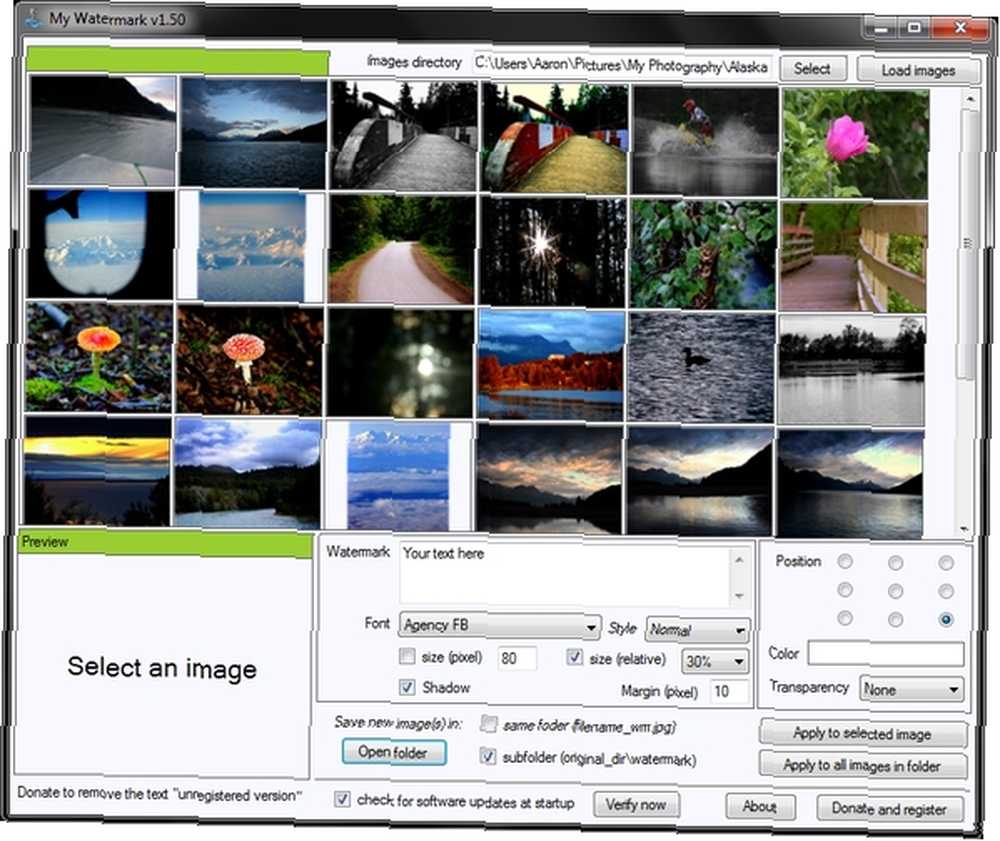
My Watermark, créé par My Portable Software, est un programme simple avec une interface épurée qui vous permet de feuilleter des photos en filigrane. Il n'y a pas de menus déroulants, vous n'avez donc pas à vous soucier de trouver un outil ou une fonctionnalité - tout est devant vous.
Lors de la recherche du tagectoire des images, je vous recommande de le copier-coller dans le champ, puis de cliquer sur “Chargement des images” sinon, vous avez la tâche banale de cliquer manuellement dans la hiérarchie des dossiers de votre ordinateur pour rechercher le dossier..
Ce programme permet d'ajuster la police, le style, la couleur, la position, la transparence et la taille du texte en filigrane (pixels et pourcentage relatif par rapport à la photo). Vous pouvez également appliquer à l'image sélectionnée ou à toutes les images du dossier. Il offre également un “Vérifiez maintenant” bouton qui vous permet de vérifier les mises à jour logicielles récentes, ce qui est agréable.
Notez que vous pouvez être invité à faire un don avec un délai de 5 secondes lorsque vous démarrez le programme de temps en temps..
Mon lot de filigranes édite des images et prend en charge le filigranage de texte, mais ne pas faire des filigranes d'image. Mon filigrane est portable et est uniquement compatible avec Windows. Il n'y a pas de version pro disponible, mais vous pouvez faire un don.
IrfanView
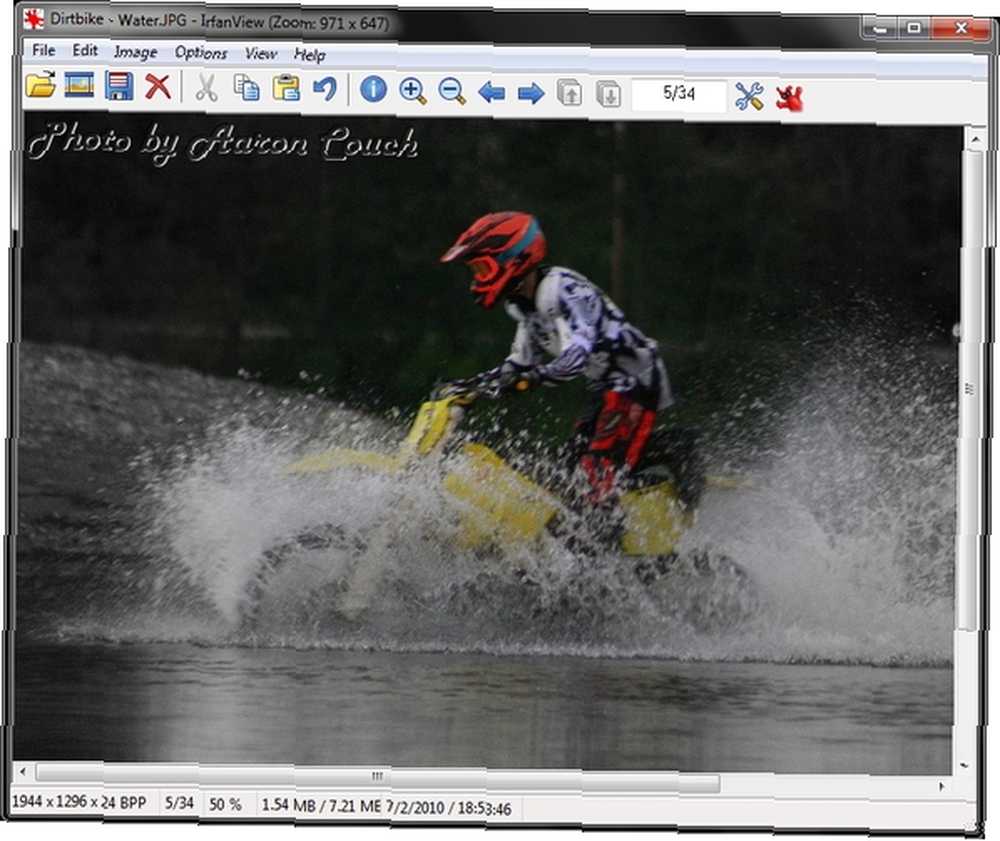
La liste ne serait pas complète sans IrfanView - l'un des meilleurs et des plus populaires outils de visualisation, de redimensionnement et de manipulation d'images avec l'utilitaire classique IrfanView [Windows] Afficher, de redimensionner et de manipuler les fichiers d'image avec l'utilitaire classique IrfanView [Windows] Nous travaillons tous avec des fichiers d'image, tout le temps; qu'il s'agisse de graphiques pour le Web, d'images d'entreprise pour le travail ou de clichés de vacances. Ces jours-ci, il y a plus d'images numériques que jamais auparavant. Windows vient… des éditeurs et des visionneuses d'images disponibles. Il peut aussi en filigrane avec du texte et des photos.
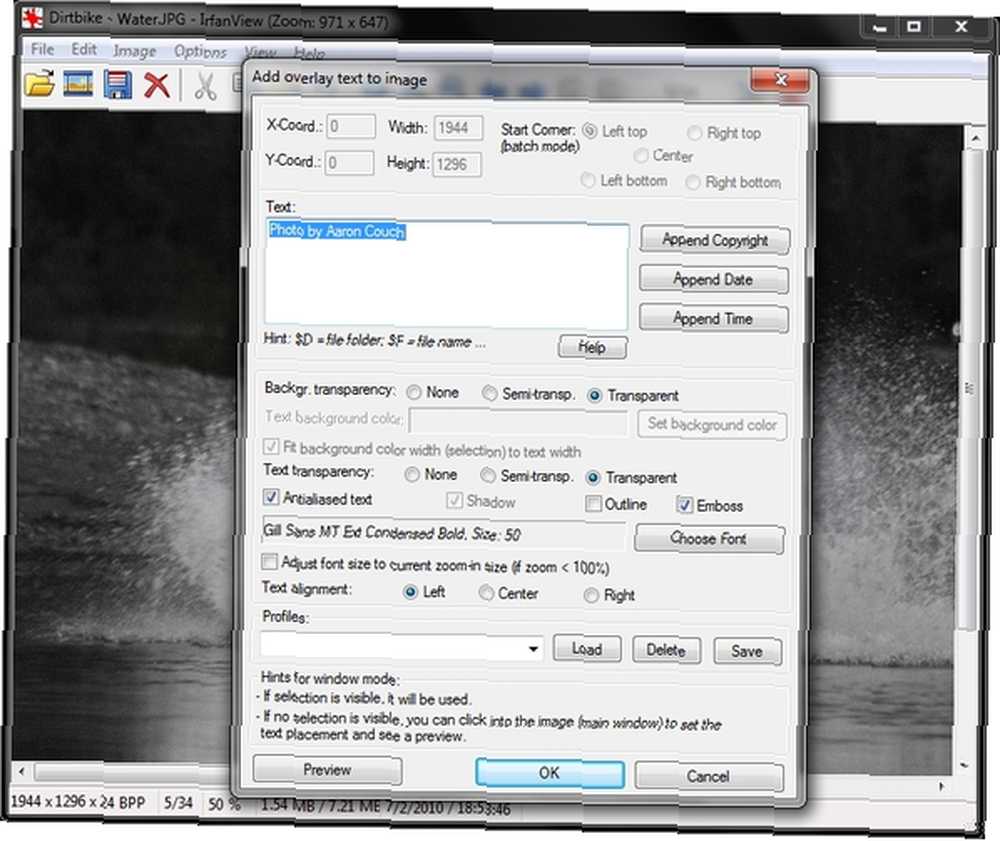
Le processus de montage est simple et complet. IrfanView est sans doute l’un des meilleurs moyens de tatouer des photos..
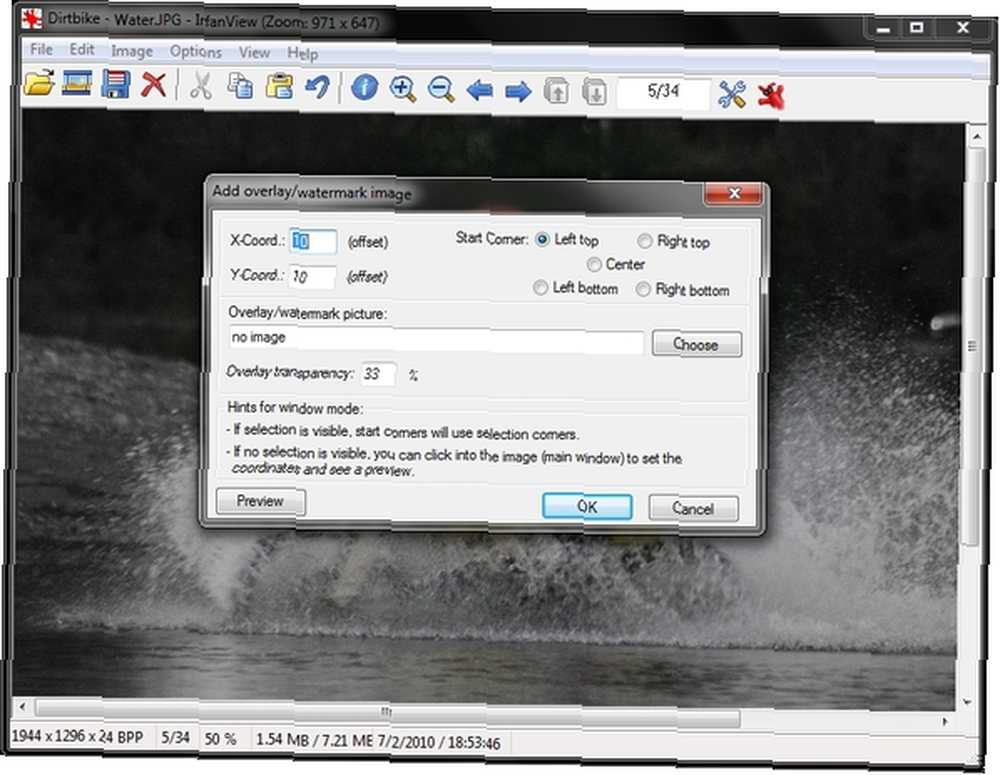
Par défaut, IrfanView ne prend pas en charge l’édition par lot. Cependant, avec les plugins, c'est le cas. Voici un tutoriel sur la façon de le faire. IrfanView peut également avoir un filigrane de texte et d’image, ainsi que des capacités portables. Il est uniquement disponible pour Windows et n'a pas de version professionnelle..
Autres programmes avec possibilité de filigranage
Jouba Images Converter a déjà été couvert sur MakeUseOf Comment traiter des images en filigrane par lots avec Jouba Converter Comment traiter des images en filigrane par lots avec Jouba Converter et semble comme un excellent programme, mais chaque fois que j’essayais de convertir une image, elle plantait. Je vous en fais simplement la liste pour vous en informer au cas où vous ne le sauriez pas sur l'examen MakeUseOf et vous aurez peut-être plus de chance.
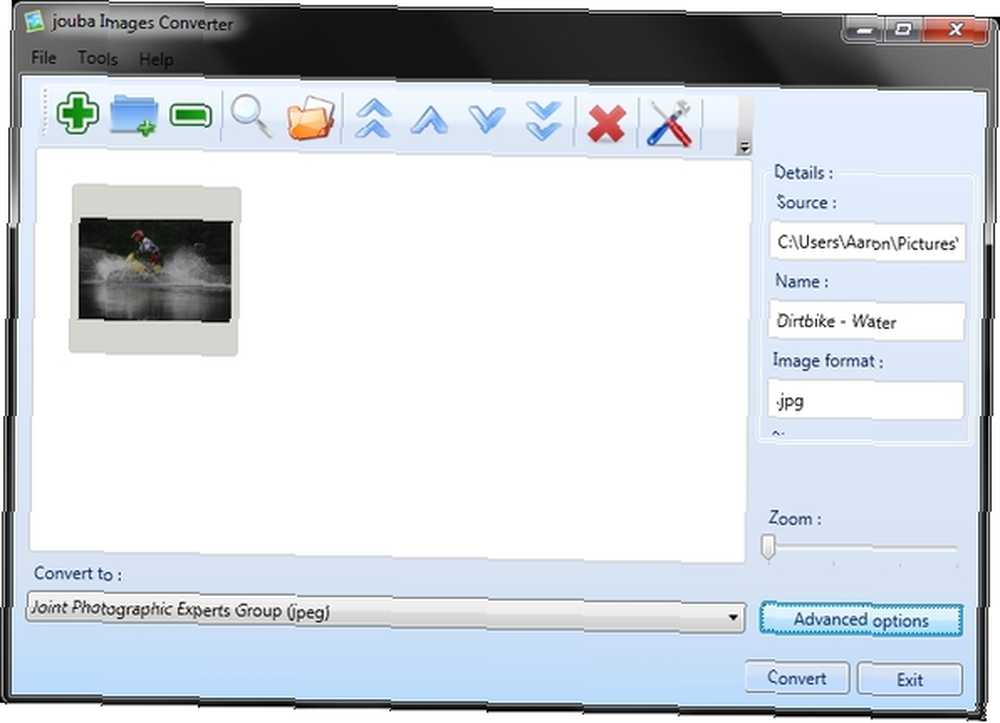
Jouba Images Converter prend en charge l'édition en série, le filigranage de texte et d'images et est uniquement disponible pour Windows. Cela fait ne pas proposer une version pro ou portable.
FastStone Image Viewer fait bien plus que regarder des images et nous vous avons déjà montré que FastStone Image Viewer - Sans aucun doute le meilleur ensemble Visionneuse, convertisseur et éditeur d’images FastStone Image Viewer - Sans aucun doute le meilleur ensemble Visionneuse, convertisseur et éditeur d’images. C’est certainement un éditeur d’image robuste avec la fonctionnalité de filigrane des images. Cependant, il ne peut insérer que des images dans la fonction de filigrane. Bien sûr toi “filigrane” une image simplement en tapant du texte dessus, mais j'ai trouvé ce processus relativement fastidieux dans FastStone Image Viewer.
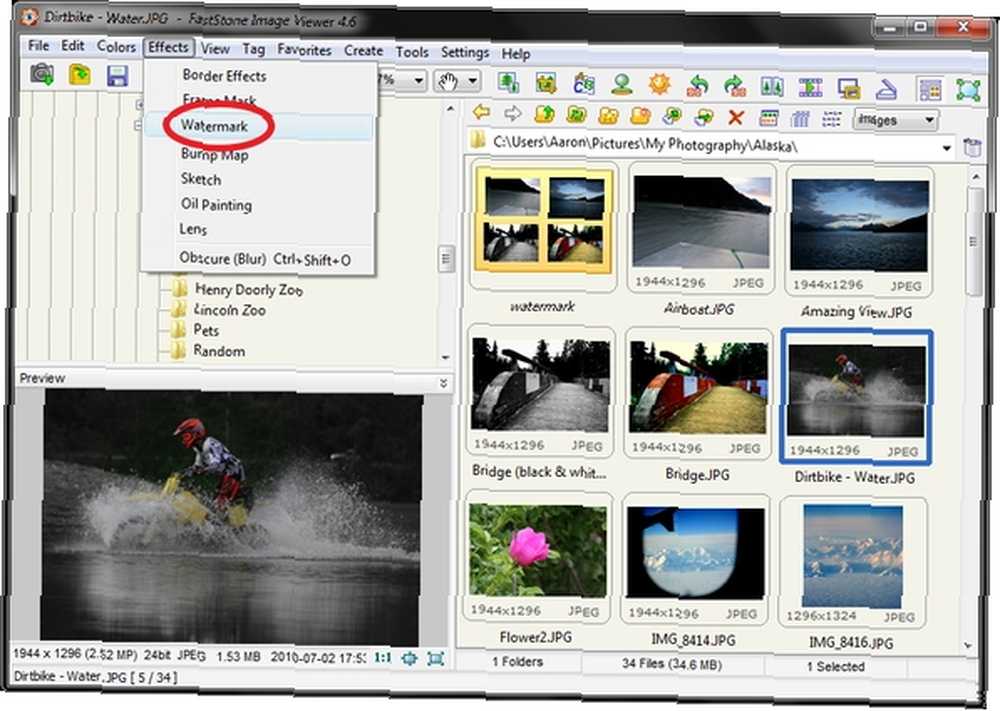
FastStone Image Viewer prend en charge la modification par lots, mais ne pas filigranage de texte. Il fait des images en filigrane et fournit une version portable. Il n’est disponible que pour Windows et n’a pas de version professionnelle, mais il existe un autre logiciel de FastStone qui est premium..
JetPhoto Studio est un autre programme que nous avons brièvement décrit dans MakeUseOf 3 manières simples et gratuites de filigraner vos images hors connexion. L’interface et le moyen simple de commencer réellement pourraient toutefois être améliorés. De plus, la fonction de filigrane, comme FastStone Image Viewer, ne prend en charge que l’importation d’images, telle qu’un logo..
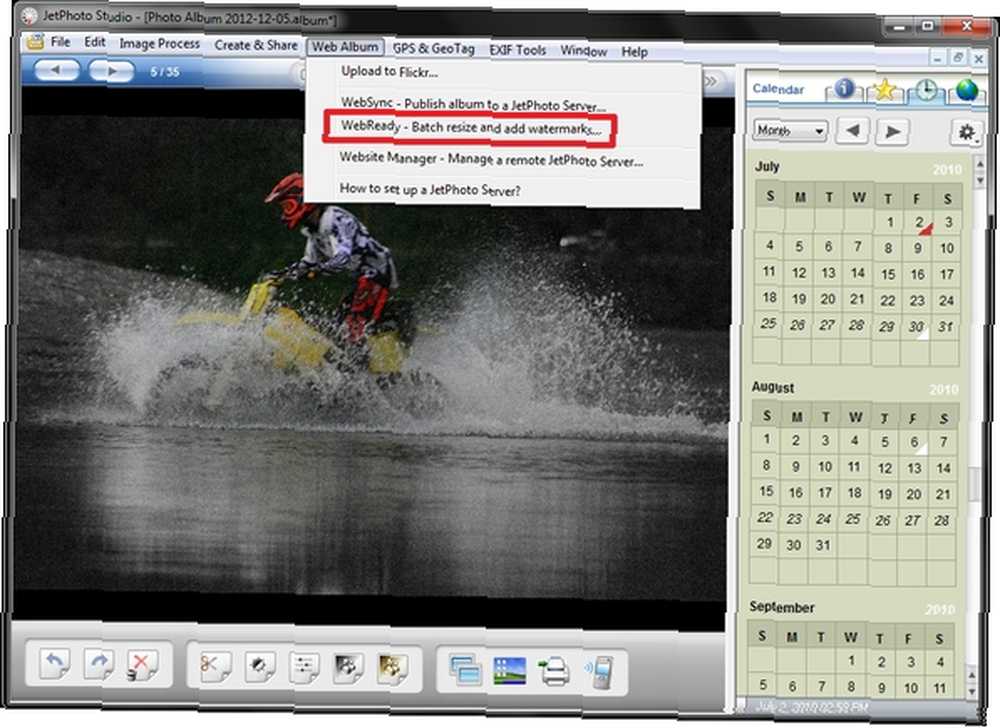
JetPhoto Studio prend en charge l’édition en série et le tatouage numérique. Il ne fait pas de filigrane avec du texte. Une version professionnelle est disponible et JetPhoto Studio fonctionne avec Windows et Mac. Il n'y a pas de version portable pour JetPhoto Studio.
Avantages du filigrane hors ligne
- Fonctionnel sans connexion Internet.
- Généralement plus de fonctionnalités pour un prix moins cher, comme libre.
- Moins de tracas lors du téléchargement.
- Aucune restriction de taille.
Inconvénients du filigrane hors ligne
- Encore un autre programme sur votre ordinateur.
- Risques liés à l'installation de programmes supplémentaires si vous ne faites pas attention.
Conclusion
Comme vous pouvez le constater, il y a beaucoup options que vous avez, mais en examinant toutes ces options, seuls quelques joyaux se sont vraiment démarqués. Selon moi, le meilleur site de filigrane en ligne était PicMarkr. Pour les méthodes hors ligne, il en existe plusieurs très bonnes. Mais les meilleurs sont IrfanView, TRS Watermark et uMark.
Les applications mobiles constituent une méthode qui n'a pas été abordée dans cet article et qui, à mon avis, devrait tout de même être prise en compte. Il existe une pléthore d'options disponibles. Si c'est quelque chose que vous devez faire pendant vos déplacements, vous devriez peut-être chercher dans votre app store et consulter les avis.
Le filigranage est essentiel chaque fois que vous placez vos images sur Internet. Je suis coupable de ne pas l'avoir fait, mais il est dangereux de ne pas le faire, car vous demandez en gros à quelqu'un de vous le voler. Si vous avez peint une magnifique peinture murale, voudriez-vous simplement la réclamer? Probablement pas. La photographie n'est pas différente.
Pour plus d'informations et de conseils relatifs à la photographie, consultez les guides MakeUseOf suivants:
- Le guide essentiel de la photographie numérique Le guide du débutant pour la photographie numérique Le guide du débutant pour la photographie numérique La photo numérique est un passe-temps idéal, mais elle peut aussi être intimidante. Ce guide du débutant vous dira tout ce que vous devez savoir pour commencer!
- Picture Perfect: Configurez votre propre photoblog
- Quoi de neuf dans Photoshop CS6, votre présentation ultime
- Un guide idiot de Photoshop: Partie 1
- Un guide idiot de Photoshop: Partie 2
- Guide d'un idiot pour Photoshop, partie 3: Conseils de pro
Avez-vous essayé l'une des méthodes ci-dessus? Lequel préférez-vous: en ligne ou hors ligne? Avez-vous d'autres conseils à partager avec les lecteurs souhaitant ajouter des filigranes à leurs photos? Partagez votre opinion dans les commentaires!











